Exponenciální funkce aplikace Excel v aplikaci Excel je také známá jako funkce EXP v aplikaci Excel, která se používá k výpočtu exponentu zvýšeného na moc libovolného čísla, které poskytujeme, v této funkci je exponent konstantní a je také známý jako základ přirozeného algoritmu, toto je vestavěná funkce v aplikaci Excel.
Exponenciální funkce v aplikaci Excel
Excel má exponenciální excelovou funkci zvanou EXP funkce, která je kategorizována jako matematická / spouštěcí funkce, která vrací číselnou hodnotu, která se rovná e zvýšenému na moc daného čísla.
Exponenciální vzorec aplikace Excel

Funkce Exp v aplikaci Excel trvá pouze jeden vstup, který je vyžadován; jedná se o exponentovou hodnotu zvýšenou na základnu e.
Co je e v matematice?
Číslo e je iracionální číslo, jehož hodnota je konstantní a přibližně se rovná 2,7182. Toto číslo je také známé jako Eulerovo číslo . Hodnota čísla se vypočítá podle vzorce.



Jak používat funkci EXP v aplikaci Excel? (s příklady)
Funkce Like LOG se používá, když se rychlost změny dat rychle zvyšuje nebo snižuje; funkce EXP v aplikaci Excel se používá, když hodnoty dat rostou nebo klesají stále vyšší rychlostí.
V aplikaci Excel je při práci s nelineárními trendovými čarami (sada bodů na grafu funkce exponenciální aplikace Excel) nebo nelineárními grafy široce používána funkce EXP v aplikaci Excel.
Exponenciální funkce v aplikaci Excel se také používá k výpočtu růstu a rozpadu bakterií a mikroorganismů.
Exponenciální v aplikaci Excel Příklad č. 1
Předpokládejme, že máme vzorek pro organické roztoky, laboratorní zkoušející v čase t = 0 hodin vloží do roztoku sto bakterií, aby určil vhodné růstové médium. Po 5 hodinách musí zkoušející vypočítat počet bakterií. Rychlost růstu bakterií v daném organickém roztoku je 0,25 / hodinu

Pro rychlost růstu nebo rozpadu máme vzorec
A = Pe kt
- Kde A je konečná částka
- P je počáteční částka
- t je doba růstu nebo rozpadu
- k je rychlost rozpadu nebo růstu
V tomto případě A = 500, t = 5 hodin, k = 0,25, P =?
Abychom tedy mohli vypočítat hodnotu k v Excelu, musíme použít exponenciální funkce Excel a log.
P = A / e kt
Proto P = A / EXP (k * t)
V aplikaci Excel bude vzorec
= ROUND (D3 + D3 / (EXP (G3 * F3)), 0)

Po 5 hodinách se celkový počet bakterií v daném organickém roztoku bude pohybovat kolem 129.
Exponenciální v aplikaci Excel Příklad č. 2
Máme funkci f (x), což je exponenciální funkce v Excelu daná jako y = ae -2x, kde 'a' je konstanta, a pro danou hodnotu x musíme najít hodnoty y a vykreslit 2D graf exponenciálních funkcí.

Hodnota a je 0,05
K výpočtu hodnoty y použijeme funkci EXP v aplikaci Excel, takže exponenciální vzorec bude
= a * EXP (-2 * x)
Použitím exponenciálního vzorce s relativním odkazem máme
= $ B $ 5 * EXP (-2 * B2
Aplikujeme stejný exponenciální vzorec na další buňky, máme


Vynesením grafu exponenciální funkce na osu xy máme následující graf pro výše uvedenou funkci a hodnoty

Exponenciální v aplikaci Excel Příklad č. 3
Předpokládejme, že máme k dispozici údaje o populaci 5 různých měst za rok 2001 a míra růstu populace v daných městech za 15 let byla přibližně 0,65%. Musíme vypočítat nejnovější populaci daných měst po 15 letech.

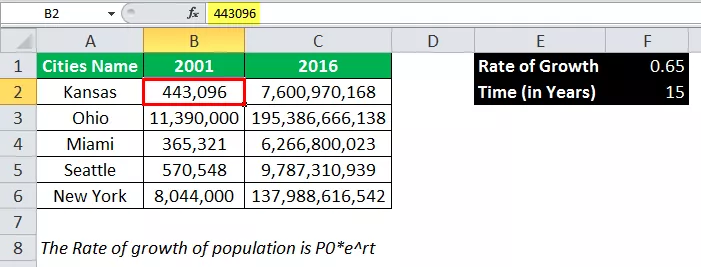
Pro rychlost růstu máme vzorec,
P = P 0 * e rt
Kde P je nejnovější populace (kterou v tomto případě vypočítáme)
P 0 je počáteční populace
r je rychlost růstu
t je čas
Zde v tomto případě musíme vypočítat P pro pět různých měst s danou rychlostí růstu 0,65
Abychom tedy mohli vypočítat rychlost růstu populace, použijeme výše uvedený vzorec růstu populace
V aplikaci Excel k výpočtu exponenciálního výkonu budeme dále používat exponenciální funkci v aplikaci Excel, takže exponenciální vzorec bude
= B2 * EXP ($ F $ 1 * $ F $ 2)
Použitím stejného exponenciálního vzorce ve vztahu k jiným městům máme

Výstup:

Exponenciální funkce v aplikaci Excel se také používá pro výpočet rozdělení pravděpodobnosti ve statistikách, známé také jako exponenciální rozdělení pravděpodobnosti. Exponenciální distribuce se zabývá časem, během kterého může dojít ke konkrétní události.
Funkce exponenciální v aplikaci Excel byla také použita při lineárním modelování regresí ve statistikách.
Důležité informace o exponenciální funkci (EXP) v aplikaci Excel
Funkce Exponential v aplikaci Excel se často používá s funkcí Log; například v případě, že chceme zjistit rychlost růstu nebo rozpadu, použijeme v tom případě funkci EXP a funkci LOG společně.
Můžeme také použít funkci POWER namísto funkce Exponential v aplikaci Excel, ale jediným rozdílem je přesnost měření. Při použití funkce POWER můžeme poskytnout e jako 2,71 nebo možná až 3-4 desetinná místa; funkce EXP v aplikaci Excel však obecně bere hodnotu e na 9 desetinných míst.

Pokud tedy počítáme Exponenciál v řadě Excel, řešení grafu nelineárních exponenciálních funkcí, ve kterém máme Exponenciální hodnotu, je lepší použít funkci EXP v aplikaci Excel namísto funkce POWER.
Funkce EXP v aplikaci Excel vždy bere číselnou hodnotu jako vstup; pokud poskytneme jakýkoli jiný vstup než číselnou hodnotu, vygeneruje # JMÉNO? Chyba.
Při jednání se složitými Exponenty, například = EXP (- (2.2 / 9.58) 2), je třeba dávat pozor na závorky, pokud se v závorkách pokazíme, výstup se může lišit od skutečného výstupu, takže by mělo být = EXP (- ((2,2 / 9,58) 2))









